大家都知道在Word中有这样一个技巧,那就是在移动图形等元素时,按住Alt键可以对元素的位置进行微调。
但现在还有一个一劳永逸的方法,可以在调整元素位置时,只使用键盘上的方向键,不用按任何辅助键,就可以随心所欲地进行,方法如下:在工具栏的空白处单击鼠标右键,在快捷菜单中选择“绘图”,调处“绘图”工具栏,(如图1)所示。通常“绘图”工具栏会出现在屏幕的下部,可以先查看一下“绘图”工具栏是否已经调处。

图1
单击“绘图”工具栏上的“绘图”按钮,从弹出菜单中选择“绘图网格”项,在弹出的“绘图网格”对话框中,将“网格设置”栏中的“水平间距”和“垂直间距”项的数值都设为最小值0.01字符和0.01行,设置(如图2)所示。
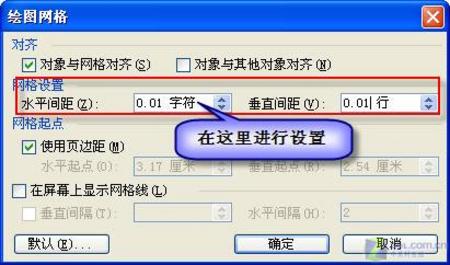
图2
如果你想一直用这样的设置,可单击“默认”按钮,把设定的值作为Word的默认值,这样建立其他文档时就不需要重复设置了。
| Word教程网 | Excel教程网 | Dreamweaver教程网 | Fireworks教程网 | PPT教程网 | FLASH教程网 | PS教程网 |
| HTML教程网 | DIV CSS教程网 | FLASH AS教程网 | ACCESS教程网 | SQL SERVER教程网 | C语言教程网 | JAVASCRIPT教程网 |
| ASP教程网 | ASP.NET教程网 | CorelDraw教程网 |
 QQ:2693987339(点击联系)购买教程光盘
QQ:2693987339(点击联系)购买教程光盘